Win10系统禁止插入硬盘后自动打开资源管理器的设置方法
发布时间:2015-10-08 13:06:50 作者:佚名  我要评论
我要评论
Win10系统如何禁止插入硬盘后自动打开资源管理器?本文将提供Win10系统禁止插入硬盘后自动打开资源管理器的设置方法供大家了解,希望可以帮助到大家
(福利推荐:你还在原价购买阿里云服务器?现在阿里云0.8折限时抢购活动来啦!4核8G企业云服务器仅2998元/3年,立即抢购>>>:9i0i.cn/aliyun)
Win10系统禁止插入硬盘后自动打开资源管理器的设置方法:
1、点任务栏左下角win标或者按键盘上的win键,打开开始菜单,选择左下角的“设置”选项;
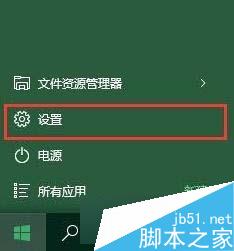
2、在新弹出的窗口选择第二个选项:设备,点击进入;
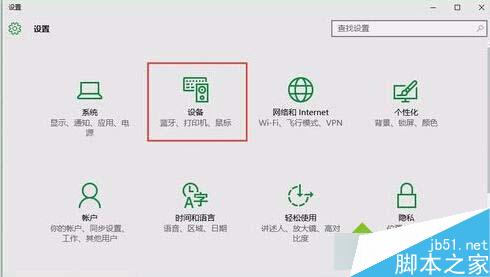
3、点选左侧的“自动播放”;
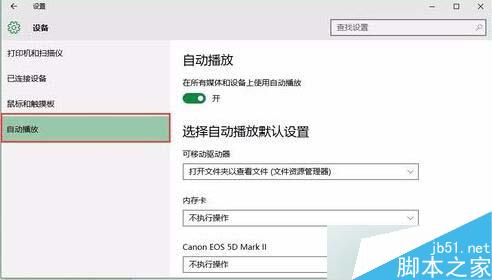
4、在右侧相对应的选项上选择“不执行操作”,比如可移动驱动器,这样的话,以后插入U盘或者移动硬盘时,就不会自动打开资源管理器了,在你需要时手动选择打开即可。
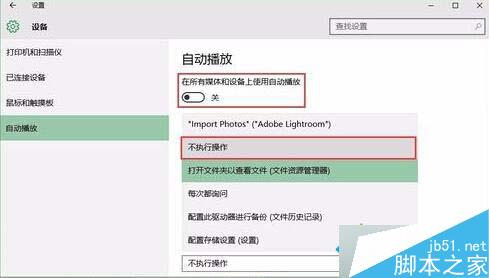
以上就是对Win10系统禁止插入硬盘后自动打开资源管理器的设置方法的介绍,方法很简单,有此需要的朋友可以动手尝试下。
相关文章
Win10使用进阶:如何使用GPT分区格式为电脑硬盘进行分区呢?
下面小编为大家分享如何使用GPT分区格式为电脑硬盘进行分区方法,该方法适用于64位Win7/Win8.1/Win10系统,能够满足使用GPT分区作为上述系统分区的要求,有需要的朋友可以2016-05-13- Win10怎么进行磁盘碎片和优化SSD硬盘?电脑运行很慢的时候就需要去做一下优化,这时候就可以优化ssd硬盘或者进行碎片整理,在win10系统中该如何完成这个操作呢?请看下文详2016-04-19
Win10系统连接移动硬盘无法访问"位置不可用""参数错误"的解决方法
最近有用户反馈在升级到win10系统之后,连接移动硬盘打不开,提示"位置不可用"以及"参数错误",这是怎么回事呢?这种情况怎么办呢?本文将提供Win10系统连接移动硬盘无法访2016-03-12- Win10下SSD固态硬盘怎么开启TRIM?SSD固态硬盘垃圾回收时美哦与判断数据是否有用的机制,导致将很多无用数据在垃圾回收(GC)过程中被当作有用数据对待,这样讲大大的降低2016-02-15
- Win10系统安装成功后怎么设置SATA硬盘AHCI模式?硬盘的IDE和AHCI模式在安装系统的时候就要设置,否则需要重新安装才能设置,怎么在不重装系统的前提下更换呢?请看下文详细2016-01-13
- win10系统删除的文件其实是可以恢复的,万一有隐私照片被别有用心的人恢复了,就大事了,该怎么彻底清除win10硬盘删除的文件呢?下面分享一个命令彻底擦除Win10硬盘已删文2015-12-31
Win10 TH2正式版硬盘怎么安装?Win10 TH2正式版硬盘安装方法
Win10 TH2正式版硬盘怎么安装?很多朋友们可能还不知道,下面程序员之家小编就给大家带来Win10 TH2正式版硬盘安装的方法,希望可以帮助到大家2015-11-16win10安装固态硬盘后开启AHCI后不能正常开机该怎么办?
很多朋友喜欢给自己的电脑添加一款固态硬盘,是固态硬盘的性价比高,速度更快,但是win10安装固态硬盘后开启AHCI后不能正常开机该怎么办?下面我们一起来解决办法,需要的2015-10-20- 计算机、移动硬盘或U盘在正常情况下,系统升级WIN10后,不会自动在“我的电脑”界面出现盘符,该怎么办呢?需要手动做些操作来处理。下面小编就为大家详细介绍一下,来看看2015-10-16
ghost版Win10怎么安装?硬盘安装ghost版Win10
怎么用U盘安装ghost版本win10系统,原来的方法是用U盘启动然后进入WinPE安装ghost版win10方法,这里小编介绍下硬盘安装ghost版Win10方法,有需要的朋友一起来看看吧2015-10-08







最新评论